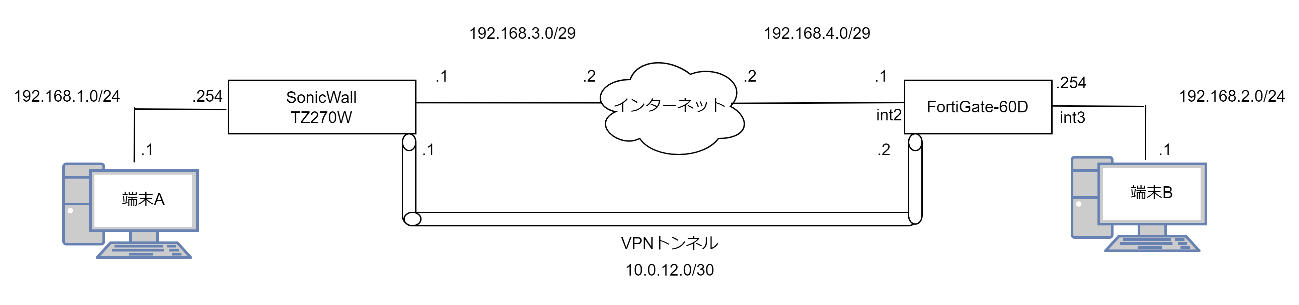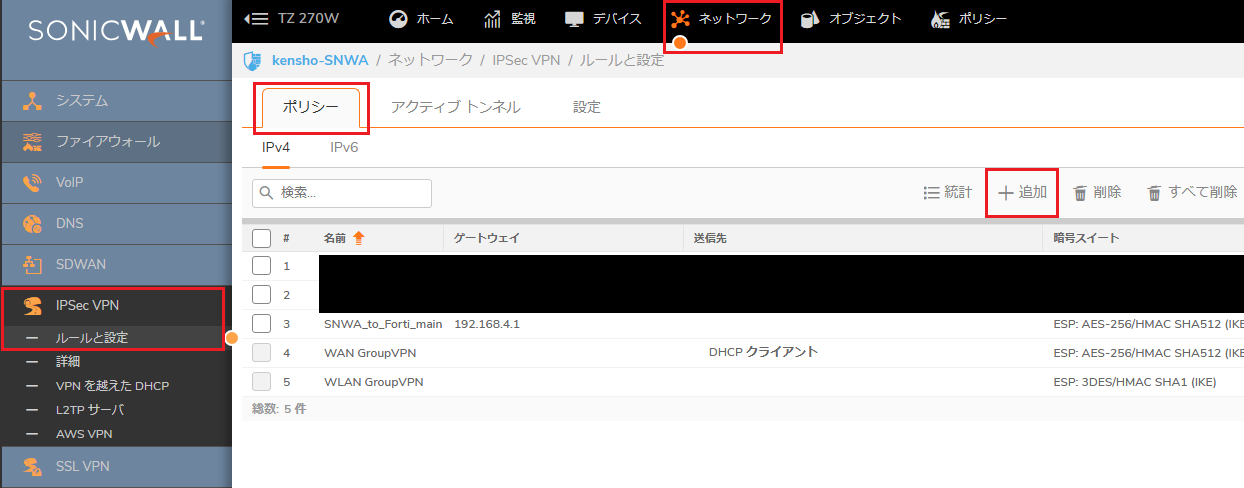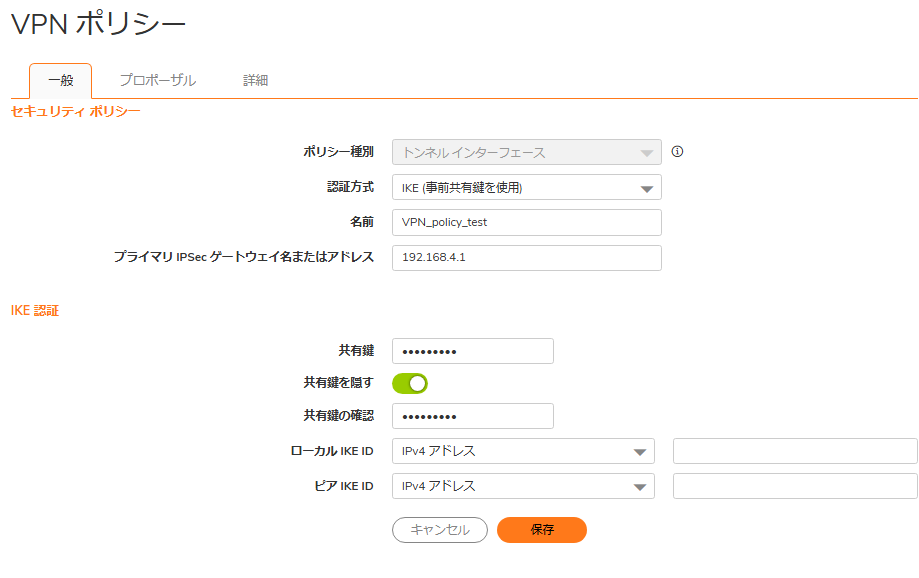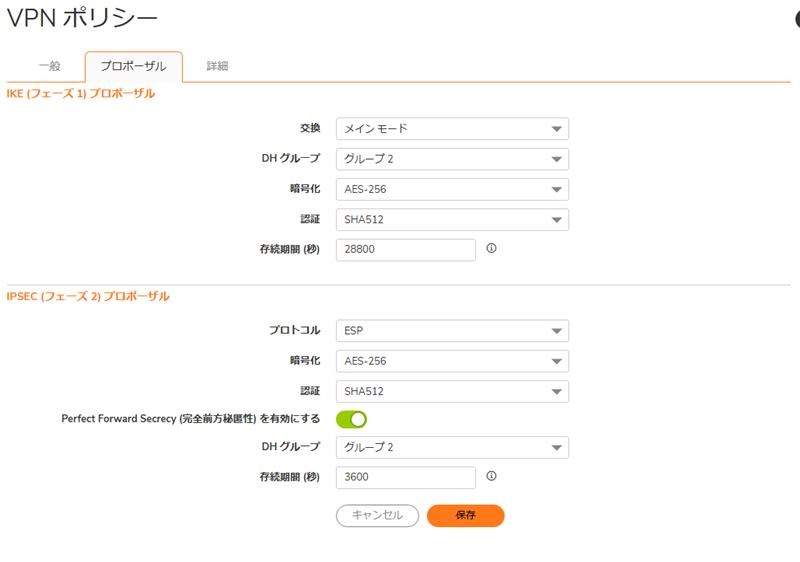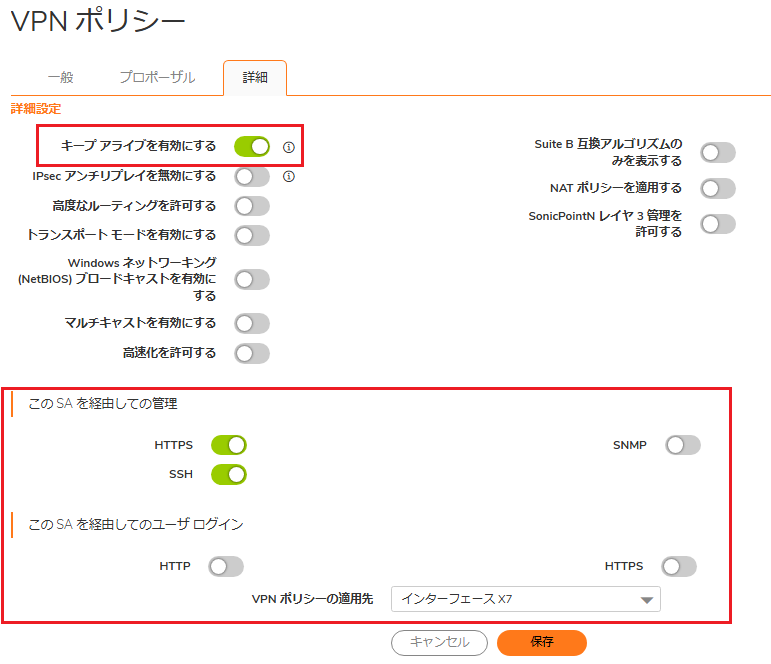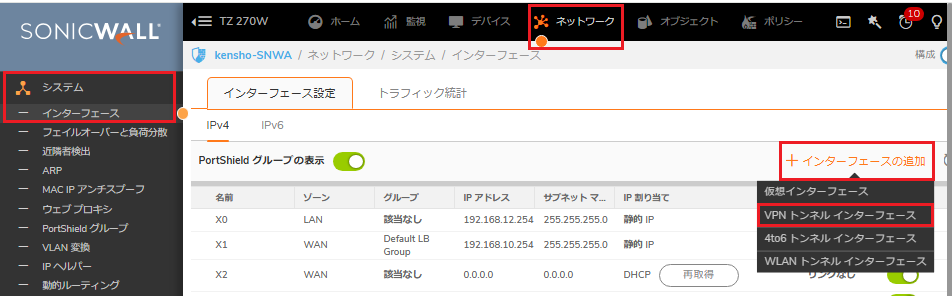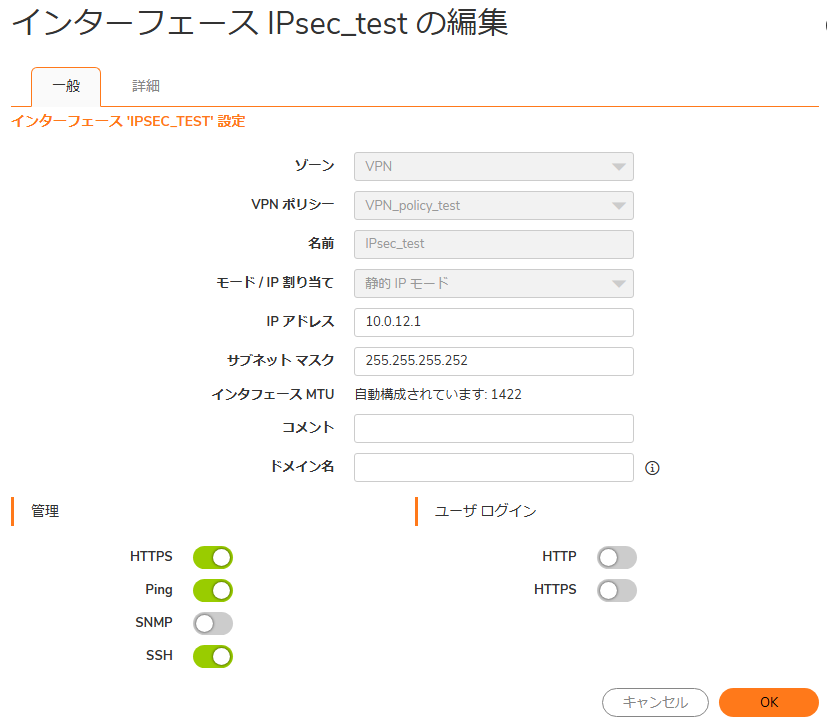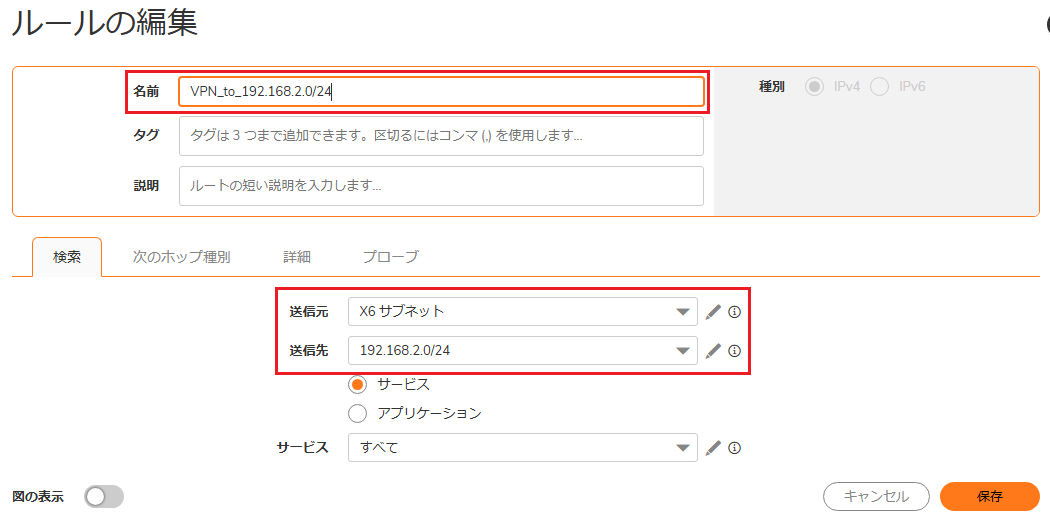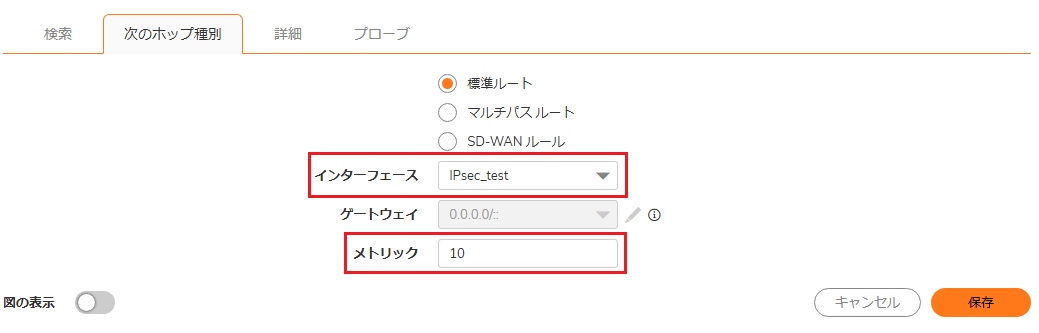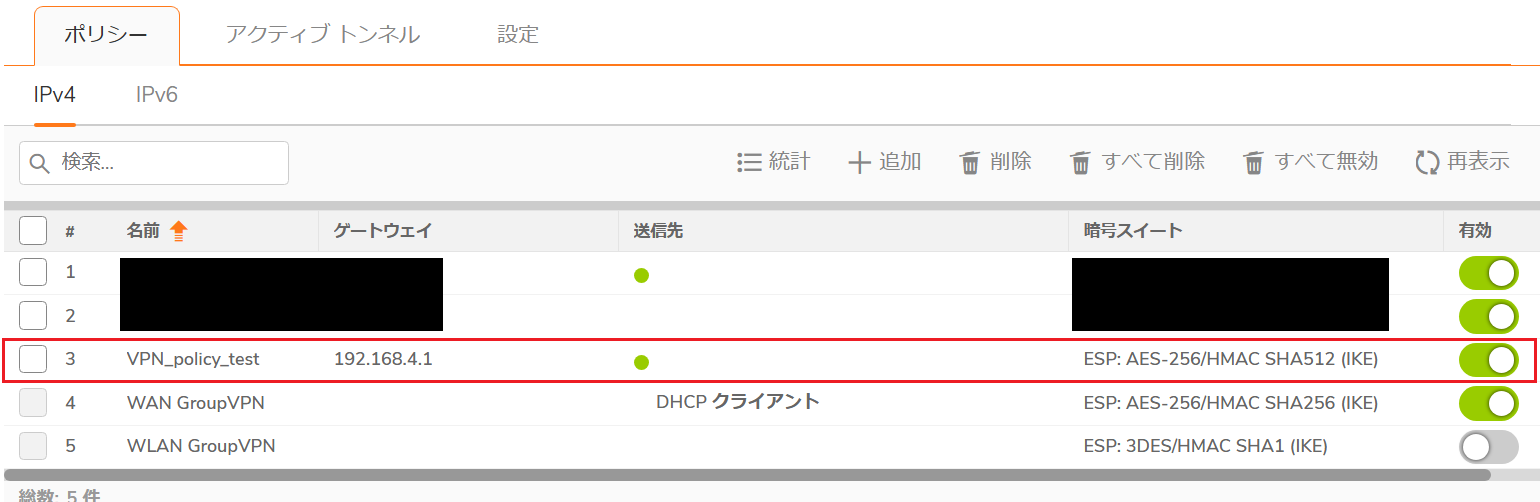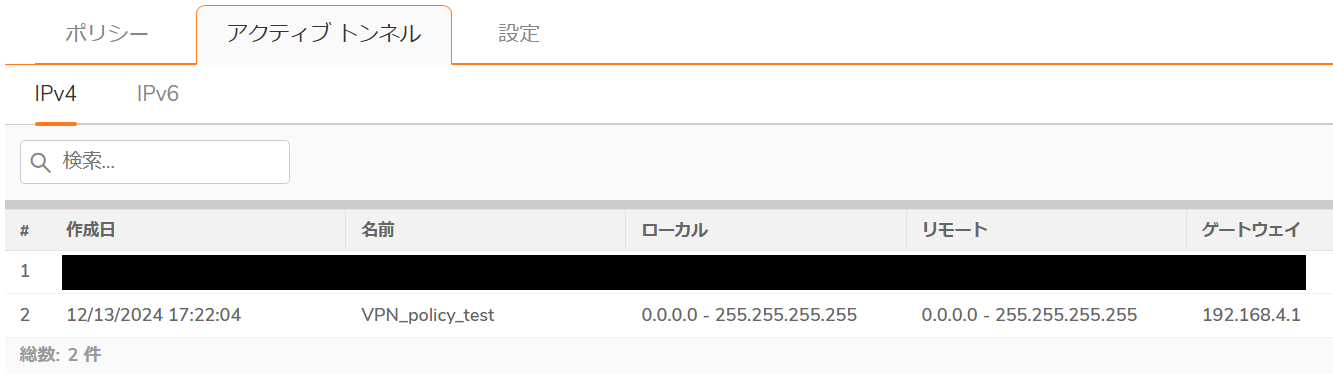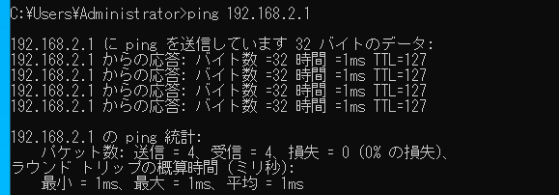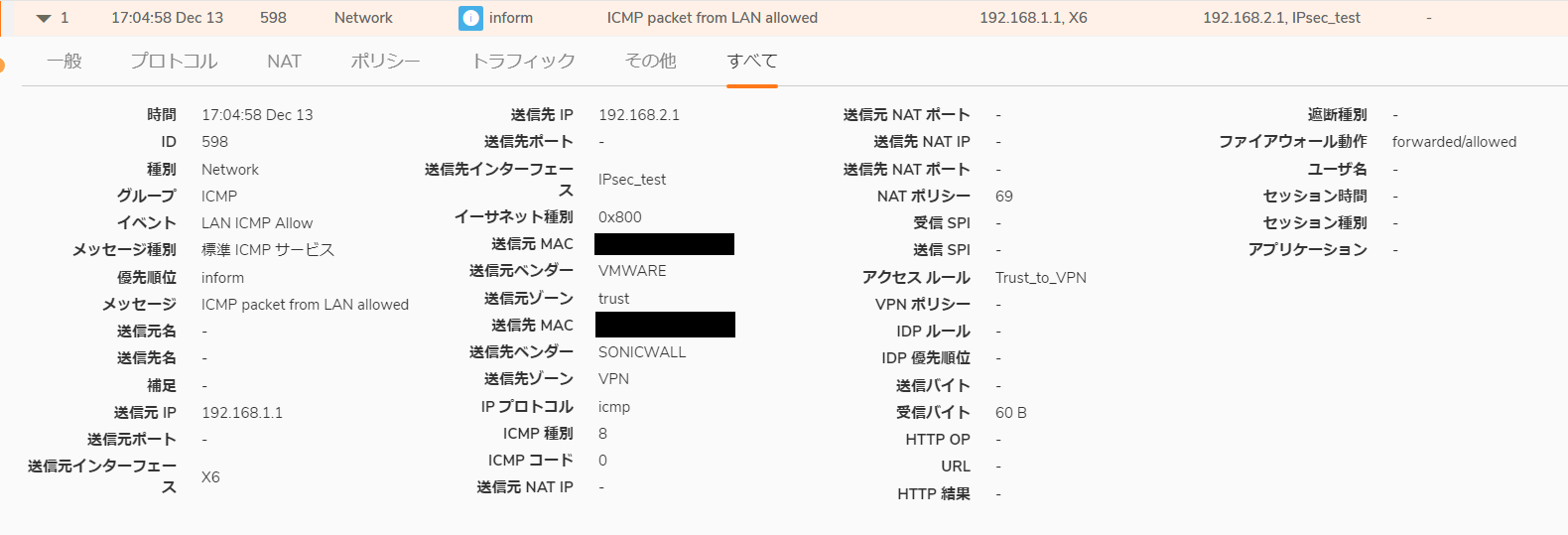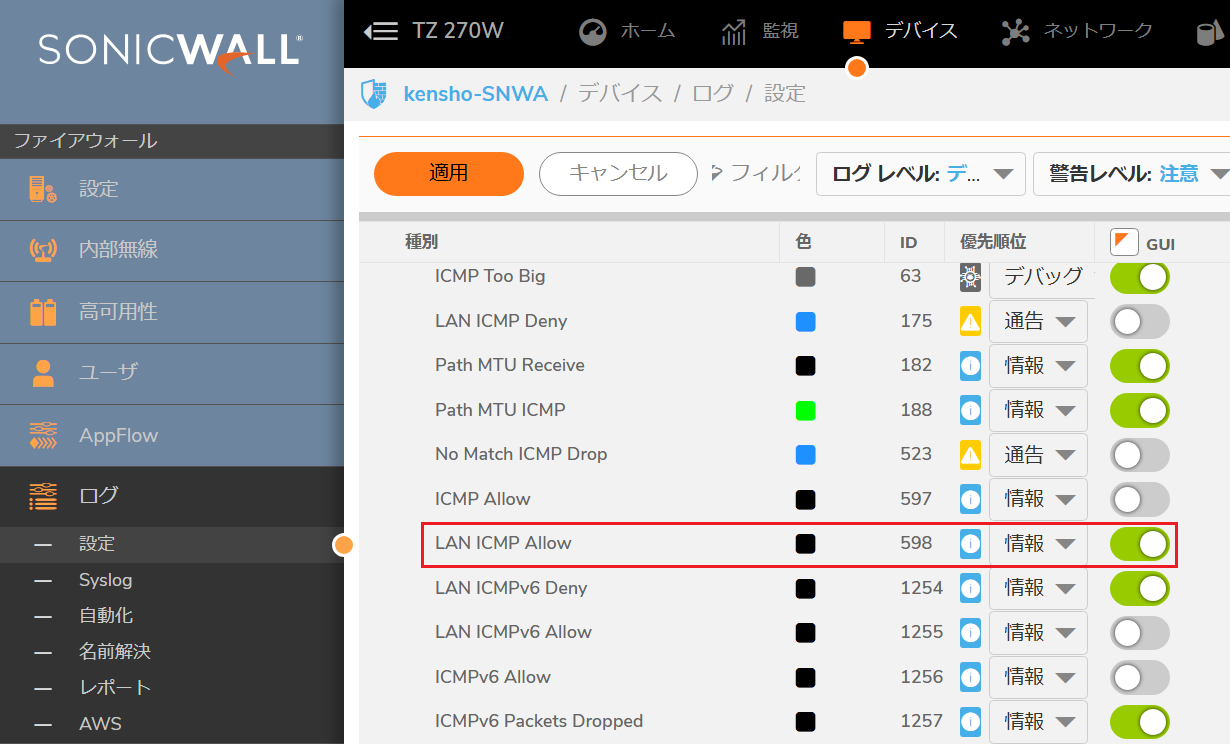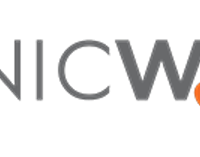本記事では、SonicWallにおけるIPsec-VPNの設定方法ついて記載します。
目次
本記事での想定環境
- 使用する機器
ハードウェア:SonicWall TZ270W
ソフトウェア:SonicOS v7.0.1-5095
SonicWallの設定
SonicWallでのIPsec-VPNの設定方法や設定項目の内容について記載していきます。
VPNの設定
ステップ1:IPsec-VPNポリシーを作成
[ネットワーク]>[IPsec-VPN]>[ルールと設定]>[ポリシー]に移動し、追加を選択します。
- セキュリティポリシー
- ポリシー種別:トンネルインターフェース
- 認証方式:IKE(事前共有鍵を使用)
- 名前:任意
- プライマリIPsecゲートウェイ名またはアドレス:
VPN接続を行う対向機器側(Fortigate-60D)のint2のIPアドレスを入力する。
- IKE認証
- 共有鍵:お互いの機器に設定する事前共有鍵を設定する。
- ローカルIKE ID:自分自身を識別するためのID
- ピアIKE ID :相手側のVPN機器を識別するためのID
※SonicWall機器では、デフォルトでIPアドレスやファイアウォール識別子が
IKE IDとして使用されるため、必ずしも設定する必要はない。
※異機種間でVPN接続する際に、IKE Phase-2 ID(Proxy ID)の不一致が発生することがある。
- IKE(フェーズ1)プロポーザル
- 交換:メインモード
→認証を行う際、相手の特定をIPアドレスにて行う。 - DHグループ:グループ2(対向装置側と合わせる必要がある)
→DHグループにより、鍵交換プロセスで使用される鍵の強度が決定させる。
グループの数字が大きいほどセキュリティが強化されるが、鍵の計算に時間がかかる。 - 暗号化:AES256
→256ビットの暗号鍵を用いて暗号化を行うAES暗号のこと
対向装置側と合わせる必要がある。 - 認証 :SHA512
→任意のデータから512ビット固定長のハッシュ値を生成する
対向装置側と合わせる必要がある。 - 鍵の存続期限(秒):120秒から9999999秒の間で設定することができる。
- 交換:メインモード
- IPSEC(フェーズ2)プロポーザル
- プロトコル:ESP(カプセル化セキュリティーペイロード)
→暗号化アルゴリズムでデータを保護する。 - Perfect Forward Secrecy (完全前方秘匿性) を有効にする:オン
→暗号化鍵の共有に使用されている秘密鍵が漏洩したとしても、過去に暗号化された通信データは解読されるリスクを低減する。
- プロトコル:ESP(カプセル化セキュリティーペイロード)
- 詳細設定
- キープアライブを有効にする:オン
→データが処理されていない場合でもアクティブのままにする機能 - このSAを経由しての管理:拠点間VPN越しに対向装置を管理する。
※他社製品を対向に利用していて、対向装置からの管理者アクセスを許可する場合は、有効にする。 - このSAを経由してのユーザログイン:拠点間VPN越しに対向装置側の装置にてアクセスルールで
ユーザ単位のルールを作成している場合に利用する。
※アクセスルールはユーザ単位ではなく「すべて」で定義されているため設定は不要です。 - VPNポリシーの適用先:インターネット側のインターフェースを選択する。
- キープアライブを有効にする:オン
ステップ2:VPNトンネルインタフェースを設定
[ネットワーク]>[システム]>[インターフェース]>[インターフェースの追加]を押します。
-
- ゾーン:VPN
- VPNポリシー:先ほど作成したポリシーを選択する。
- 名前:任意
- IPアドレス/サブネットマスク:トンネル用に準備したIPアドレス/マスクを設定する。
- 管理:上記で設定したIPアドレスに対して、リモート管理を有効にする。
- ユーザログイン:管理権限があるユーザアカウントのみSonicWallにログイン可能となる。
※「管理」および「ユーザログイン」のHTTPS設定項目の異なる点
「管理」のHTTPSを有効:上記設定したIPアドレスにすべてのユーザアカウントがログイン可能となる。
「ユーザログイン」のHTTPSを有効:上記設定したIPアドレスに管理権限のあるユーザアカウントのみログイン可能となる。
アクセスルールの設定
ステップ3:許可ポリシーを作成
[ポリシー]>[ルールとポリシー]>[アクセスルール]へ移動し、下部にある追加ボタンを押します。
- 内部(Trust)からVPNトンネルへのアクセスルール
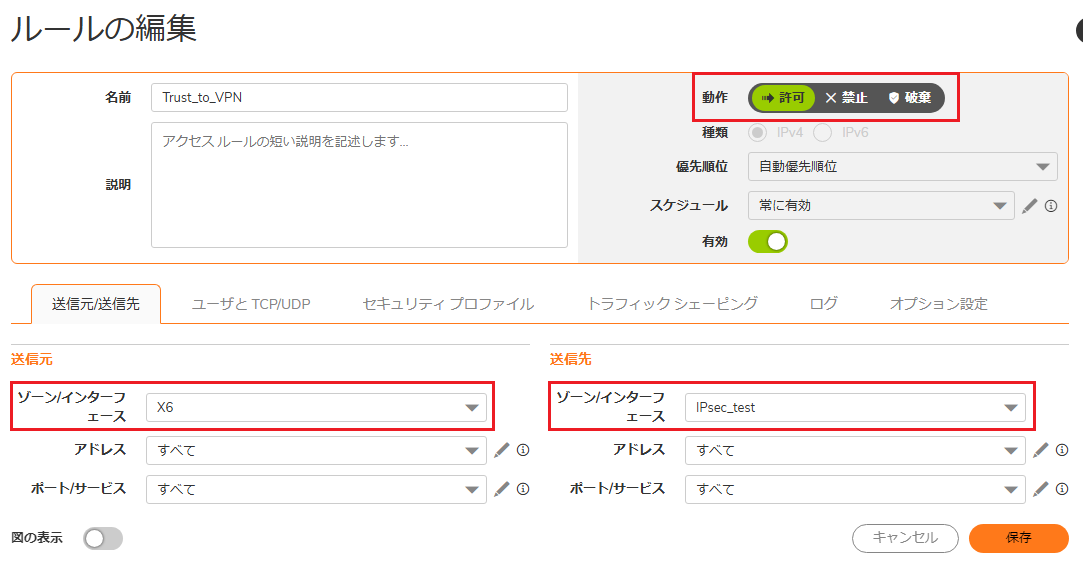
- 動作:許可
- 送信元ゾーン/インターフェース:Trust側のインターフェースを設定する。
- 送信先ゾーン/インターフェース:ステップ2で追加したトンネルインターフェースを設定する。
- VPNトンネルから内部(Trust)へのアクセスルール
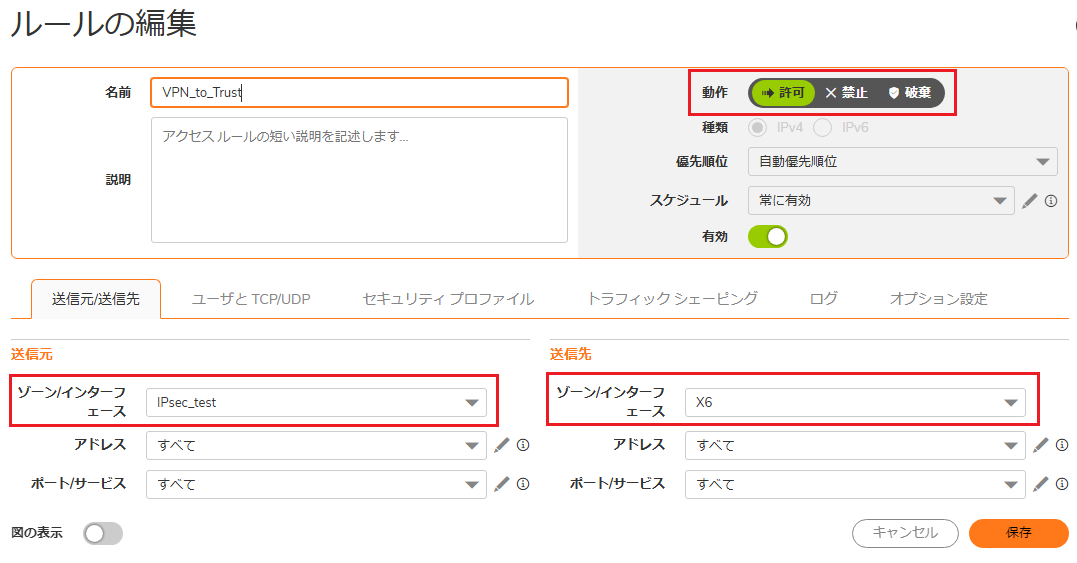
- 動作:許可
- 送信元ゾーン/インターフェース:ステップ2で追加したトンネルインターフェースを設定する。
- 送信先ゾーン/インターフェース:Trust側のX6を設定する。
ルーティングの設定
ステップ4:ルーティングルールを設定
[ポリシー]>[ルールとポリシー]>[ルーティングルール]へ移動し、下部にある追加ボタンを押します。
-
- 名前:任意で設定する。
- 送信元:送信元となるネットワークアドレスを設定する。
- 送信先:対向機器側のネットワークアドレスを設定する。
-
- インターフェース:ステップ2で作成したVPNトンネルインターフェースを設定する。
- メトリック:ルートの優先順位を決定するために使用される値のこと
同じ宛先に到達するための複数のルートが存在する場合、値が小さいほど、そのルートが優先される。
接続確認
IPsecVPNの設定はこれで完了です。VPN接続ができているか確認していきます。
VPNセッションの確立
[ネットワーク]>[IPSecVPN]>[ルールと設定]へ移動します。
適切に対向機器側もVPNの設定ができていれば、送信先の項目に緑の〇が表示されます。
アクティブトンネルからトンネルインターフェースがアップしていることを確認します。
疎通確認
ステップ1:Pingコマンドで疎通確認
送信元IPアドレス(192.168.1.0/24)からVPN接続先にある宛先IPアドレス(192.168.2.0/24)にpingを実行します。
ステップ2:SonicWallのログを確認
[監視]>[ログ]>[システムログ]を選択し、該当するトラフィックログを確認します。
※フィルターで条件を絞るとよい。
参考になりますが、ICMP通信ログをGUI上に出すためには、ログ設定で「LAN ICMP Allow」を有効にする必要があります。
以上でSonicWallにおけるIPsecVPNの設定方法についての説明を終了します。
記載されている会社名、システム名、製品名は一般に各社の登録商標または商標です。
当社製品以外のサードパーティ製品の設定内容につきましては、弊社サポート対象外となります。